Как настроить бронирование по лотам
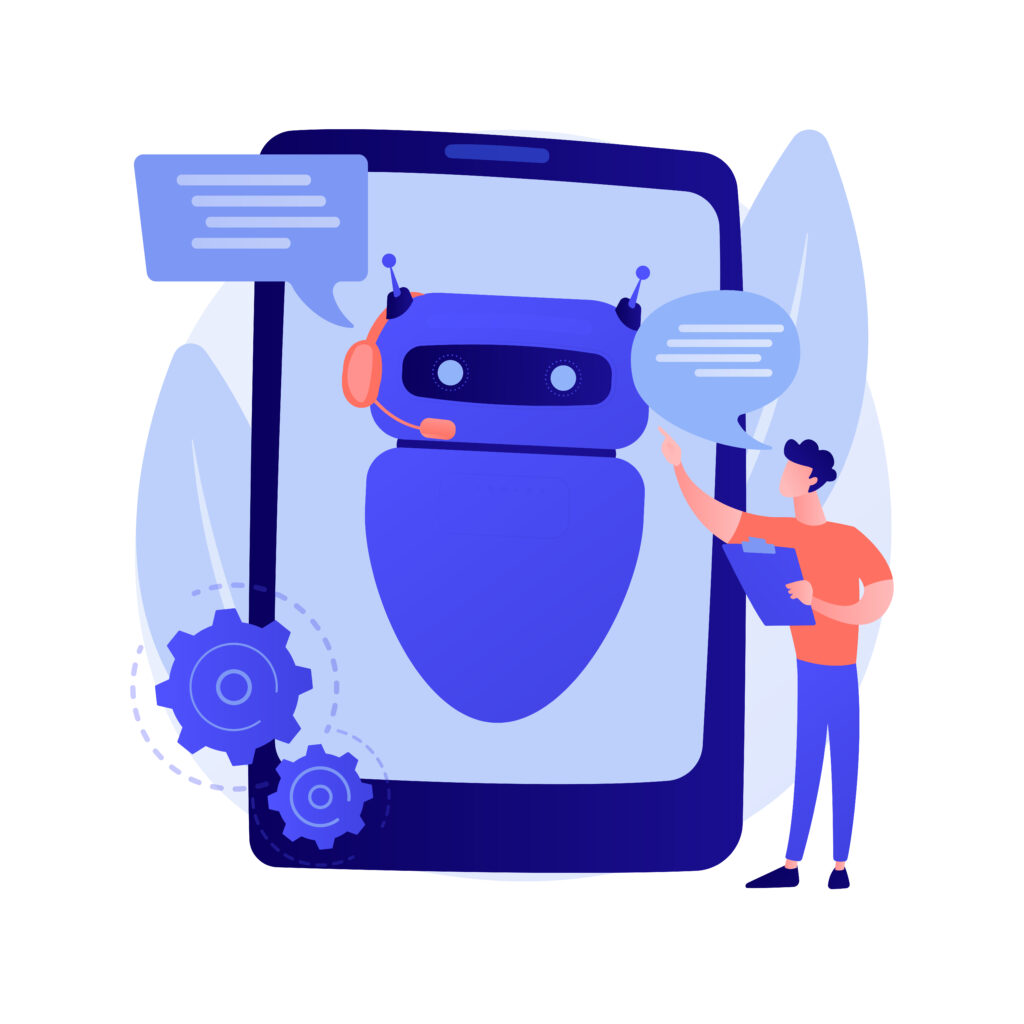
Теперь в вашем Telegram-боте можно легко настроить автоматическое бронирование по лотам — времени, датам, местам или любым другим ресурсам. Никакого хаоса в записях, только удобство для вас и ваших клиентов!
Зачем это нужно?
✅ Клиенты сами выбирают свободные лоты и бронируют в пару кликов.
✅ Больше никаких ручных записей — бот автоматически обновляет расписание.
✅ Подходит для салонов красоты, сервисов, консультаций и многого другого!
Как это работает?
Ниже — подробная инструкция по настройке. Всё просто: создаете лоты, настраиваете доступность, и ваш бот готов к приему брони!
Инструкция:
Чтобы создать бронь необходимо в верхнем меню выбрать “Дополнения” → “Брони”.
Группы лотов:
Лоты – это временные рамки, в пределах которых вы оказываете услуги. Нажимаем “Добавить группу лотов”:

Задаем название и сохраняем → кликаем на созданный лот, чтобы отредактировать его → кликаем на кнопку “Добавить лот”. После этого открывается окно редактирования, в нем можно задать:
✅ Название.
Можете придумывать абсолютно любое – его увидите только вы.
✅ Режим работы: повторяющийся или конкретная дата.
Если вы выберите режим работы “Повторяющийся“, то вы сможете задать лот для каждого дня недели.
Режим “Конкретная дата” имеет приоритет над режимом “Повторяющийся“, то есть выбирая данный режим в выбранную вами дату можно изменить лоты или сделать их недоступными для бронирования – это удобно, если хотите взять выходной, заболели, изменились планы и тд.
✅ Лоты.
Чтобы задать временные интервалы, нужно нажать на кнопку “Добавить период времени”. По мимо интервалов можно задать коэффициент. Коэффициент может быть полезен, например, при дополнительных записях к мастеру вне его рабочее время. Разберем подробнее: допустим, что услуга стоит 600 Telegram Stars (1000 руб.), но вне рабочее время эта услуга стоит в 2 раза дороже, значит в коэффициенте нужно поставить 2.
Пример окна редактирования в режиме работы “Повторяющийся”:
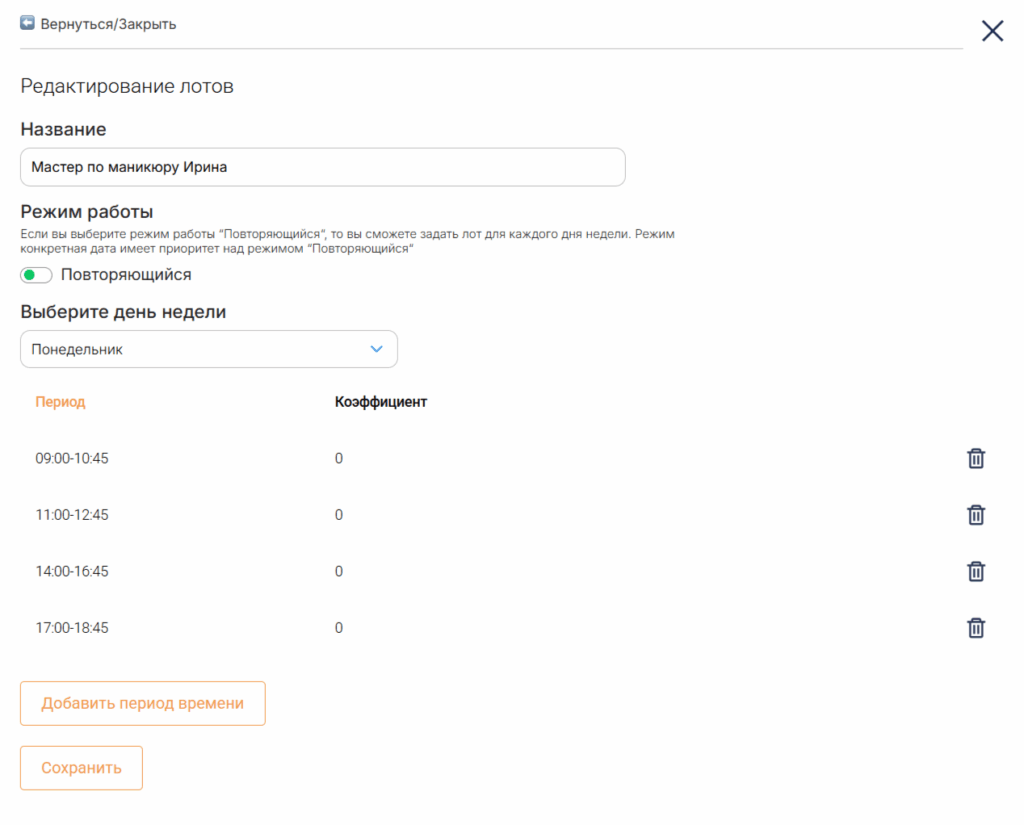
Пример окна редактирования в режиме работы “Конкретная дата”:
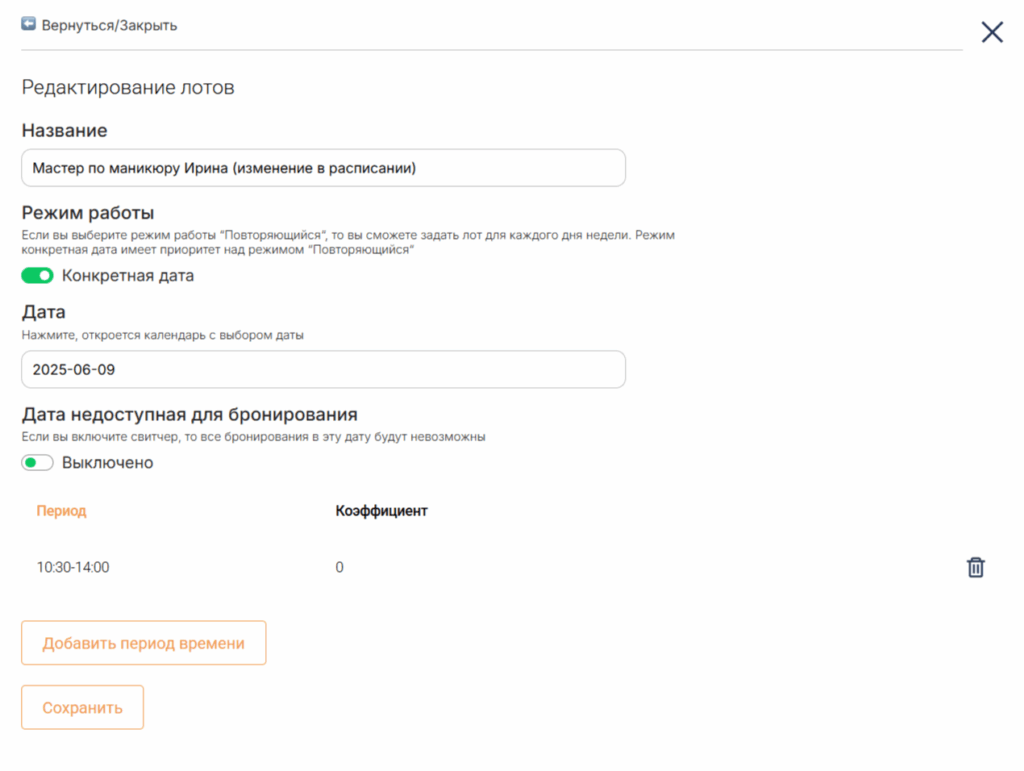
Обратите внимание, что нужно обязательно нажать сохранить. После настройки лоты выглядят следующим образом:
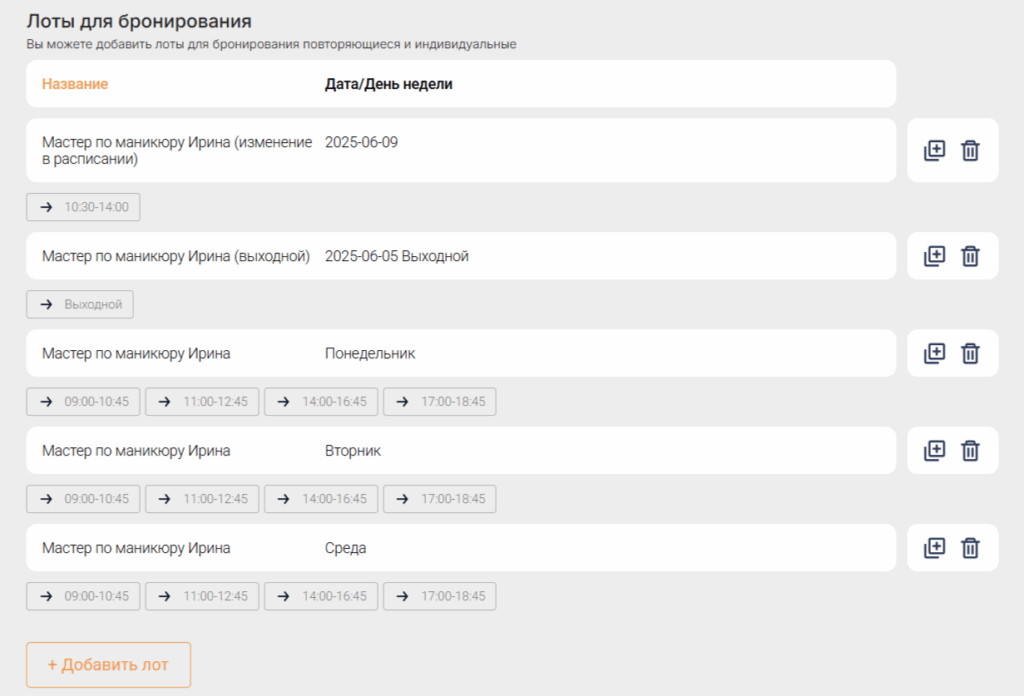
Если вам нужны похожие группы лотов, то можно скопировать уже созданную группу:
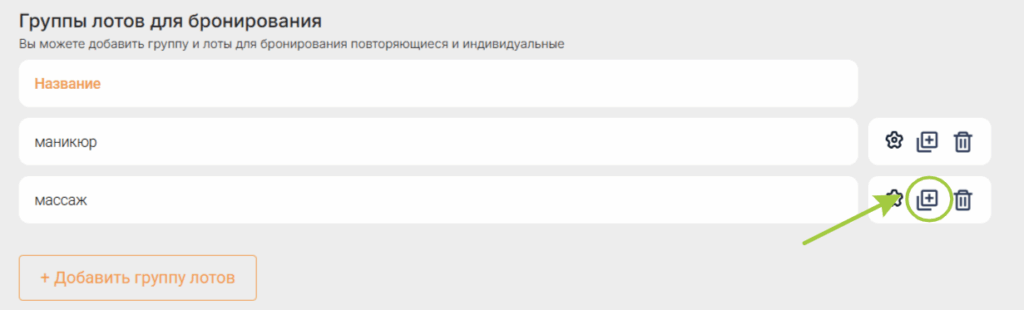
Услуги:
Нажимаем на кнопку “Добавить услуги” и приступаем к редактированию. Задаем название, описание и цену услуги. Если услуга стоит 1000р, то это ориентировочно 600 Telegram Stars. Если вы не планируете использовать платное бронирование, то в цене можно поставить “0”. Пример:
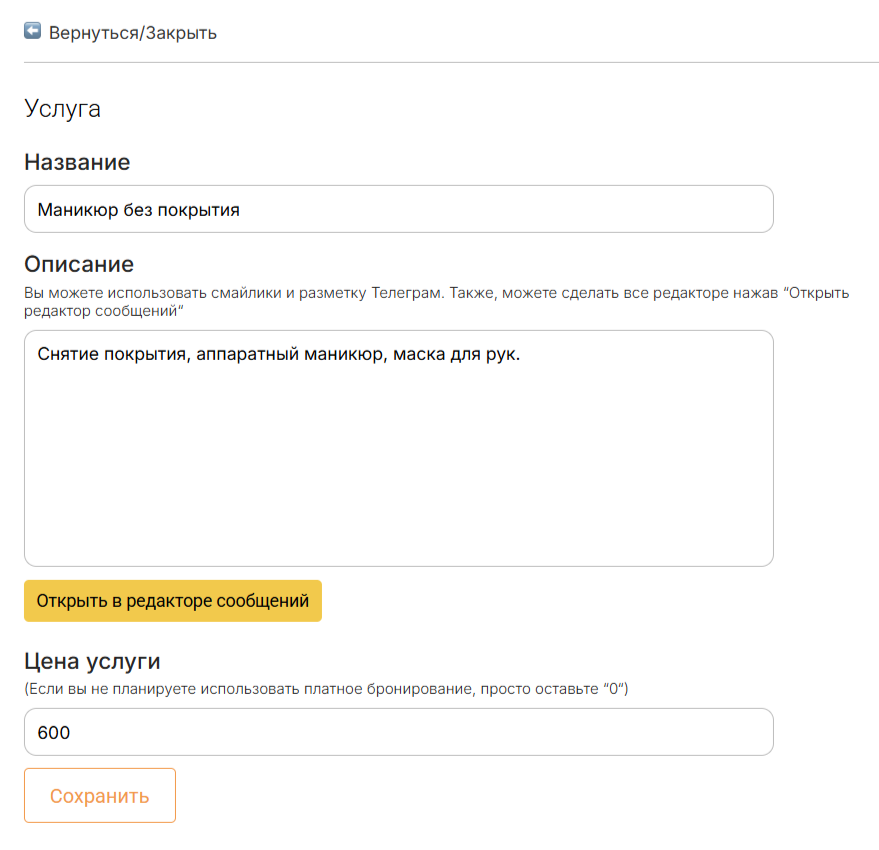
Объекты бронирования:
Если рассматривать на примере салона красоты, то объектом могут выступать мастера или направления услуг салона, например, маникюр, педикюр, массаж и тд. Чтобы добавить объект кликните на кнопку “Добавить объект бронирования”. В окне редактирования можно задать название, описание, выбрать группу лотов, задать коэффициент стоимости объекта или услуг, добавить фотографии.
Коэффициент стоимости объекта можно задать, например, если объектом выступают мастера и у них разный уровень квалификации. Тогда у более опытного цена услуги может быть значительно выше, поэтому нужно задать необходимый коэффициент в объекте бронирования.
Коэффициент стоимости услуг нужен, если, например, стоимость услуг увеличена на разные коэффициенты и воспользоваться коэффициентом на объект невозможно.
Пример:
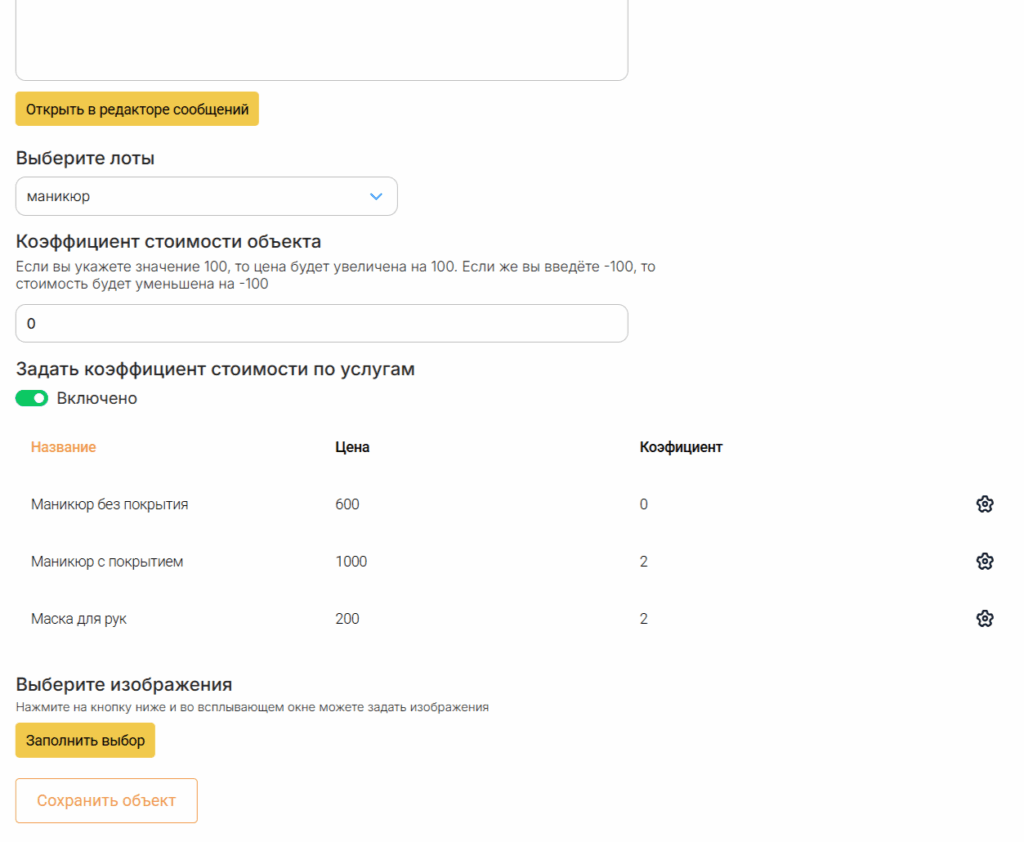
Чтобы настроить действия в структуре по бронированию, необходимо создать действие “Брони”.
Действие “Брони”:
Называем для своего удобства действие, выбираем объект бронирования и услуги, задаем сообщение выбора дней (например, “выберите желаемую дату”), количество дней для выбора, сообщение выбора лотов (например, “выберите желаемое время”), сообщение подтверждения брони.
Далее настраиваем функционал. Если вы хотите подтверждать бронь, то включите свитчер “Отправить на модерацию“. Если вы хотите получать предоплату за бронь, то включите свитчер “Взимать оплату за бронирование“, далее нужно выбрать вариант оплаты – фиксированный (сами задаете в поле) или стоимость с учетом всех коэффициентов (оплачивается сразу вся сумма).
Далее настраиваем вид платежного сообщения и варианты перехода пользователя при успешной, неуспешной оплате или ее отмене.
Если у вас остались вопросы — напишите в поддержку BotBrother, и мы поможем с настройкой! 🚀